WinTV v10 Applikation
Installationsanleitung für WinTV v10
Für die Installation dieser Version von WinTV v10 ist ein WinTV v10-Aktivierungscode erforderlich. Aktivierungscodes für WinTV v8.5 oder WinTV v8 können nicht mit WinTV v10 verwendet werden.
Falls Sie keinen WinTV v10-Aktivierungscode haben, können Sie einen neuen WinTV v10-Aktivierungscode im Hauppauge Web Store erwerben. Wenn Sie einen Aktivierungscode für WinTV v10 mit Extended im Hauppauge Web Store erworben haben, wird auch die neueste Version von WinTV v10 mit Extended installiert.
Installation auf mehreren Computern: Die WinTV-Anwendung kann auf beliebig vielen PCs installiert werden, solange Sie dasselbe Hauppauge-Gerät verwenden. Wir verknüpfen die Seriennummer Ihres TV-Tuners (manchmal auch die MAC-Adresse) mit dem Aktivierungscode. Solange Sie dasselbe Hauppauge-Gerät verwenden, können Sie die Software auf mehreren Computern installieren.
Windows 11-Kompatibilität
WinTV v10 läuft unter Windows 11 und 10. Bei einigen älteren Hauppauge-Produkten müssen Sie jedoch die Speicherintegrität in Windows 11 deaktivieren. Alle aktuellen Hauppauge-Produkte, einschließlich WinTV-dualHD, WinTV-quadHD, WinTV-soloHD und USB-Live2, funktionieren unter Windows 11 mit aktivierter Speicherintegrität. Weitere Informationen zur Speicherintegrität in Windows 11 finden Sie auf der Microsoft-Website.
WinTV v10 installer
Für Windows 11, 10, 8, 7
Version: 43323 |
Größe: 161 MB | Datum: 19.11.2025
Änderungshinweise |
Backup-Seite |
Alte Version
Bitte beachten: Aufgrund von Änderungen in Microsofts Codesignaturrichtlinie für Windows 7 und 8 können keine neuen Treiber für die 64-Bit-Version von Windows 7 und 8 signiert werden. Die WinTV v10-Anwendung funktioniert, aber die Treiber werden nicht ohne Warnmeldungen installiert. Windows 10 und 11 werden normal installiert.
Neu!
Vermissen Sie Satelliten-TV-Kanäle? Diese Version enthält Updates für die Satelliten-TV-Liste für Deutschland (erfordert eine erneute Suche nach Sat-TV-Kanälen)
Astra 19.2 Aktualisierung von Satelliten-TV- und Satelliten-Radio
Neu Audio-Decoder (AAC-LC) hinzugefügt fur Satelliten-Radio
Aktivieren Sie die Hardwarebeschleunigung für H.264- und HEVC-TV-Übertragungen. Ohne Hardwarebeschleunigung kann es auf manchen PCs zu Audio-, aber nicht zu Videoübertragungen kommen.
Wichtig:
- Die WinTV v10 Software kann nur mit einem Aktivierungscode für WinTV v10 aktiviert werden.
Installation der WinTV v10 Anwendung
- Schritt 1: Laden Sie die wintv10setup - Datei auf Ihren PC herunter, indem Sie auf den 'Download'-Button klicken. Nach dem Download befindet sich die Datei normalerweise im Verzeichnis 'Downloads' auf Ihrem PC.
- Schritt 2: Stellen Sie sicher, dass Ihr WinTV-Produkt mit dem USB-Port verbunden, beziehungsweise im PC eingebaut ist.
- Schritt 3: Führen Sie die Datei wintv10setup im Verzeichnis "Downloads" Ihres PCs aus und folgen Sie den Anweisungen.
- Schritt 4: Im Fenster "Aktivierung erforderlich" klicken Sie auf den Button "Aktivierungscode eingeben" und geben Ihren Aktivierungscode ein, der dem Produkt beilag (oder den Sie erworben haben). Sie können Klein- oder Großbuchstaben eingeben.
- Schritt 5: Nach Abschluss der Installation finden Sie ein "WinTV 10" Icon auf dem Desktop, mit dem Sie WinTV starten können. Beim ersten Start erscheint der Geräte-Setup-Wizard, um den Tuner einzurichten und nach Sendern zu suchen.
Windows 10 Treiber für WinTV-soloHD und WinTV-dualHD
Wir haben den WinTV-soloHD und WinTV-dualHD-Treiber auf die Windows-Treiber-Supportseite verschoben.
Nur den neuesten Windows-Treiber installieren:
Stellen Sie sicher, dass das Gerät mit dem USB-Port des Computers verbunden ist.:
- Laden Sie die Datei herunter und speichern Sie sie irgendwo auf der Festplatte.
- Stellen Sie sicher, dass das Gerät mit dem USB-Port des Computers verbunden ist.
- Führen Sie die Datei per Doppelklick aus, um den Treiber zu installieren.
WinTV-soloHD und WinTV-dualHD Anleitungen
Format: PDF - Sie benötigen den kostenlosen Adobe Reader.
WinTV-soloHD und WinTV-dualHD Fehlerbehebung
Verlust von TV-Kanälen?
Fehlerbehebung beim TV-Tuner
Guter Empfang - Dach und Fenster
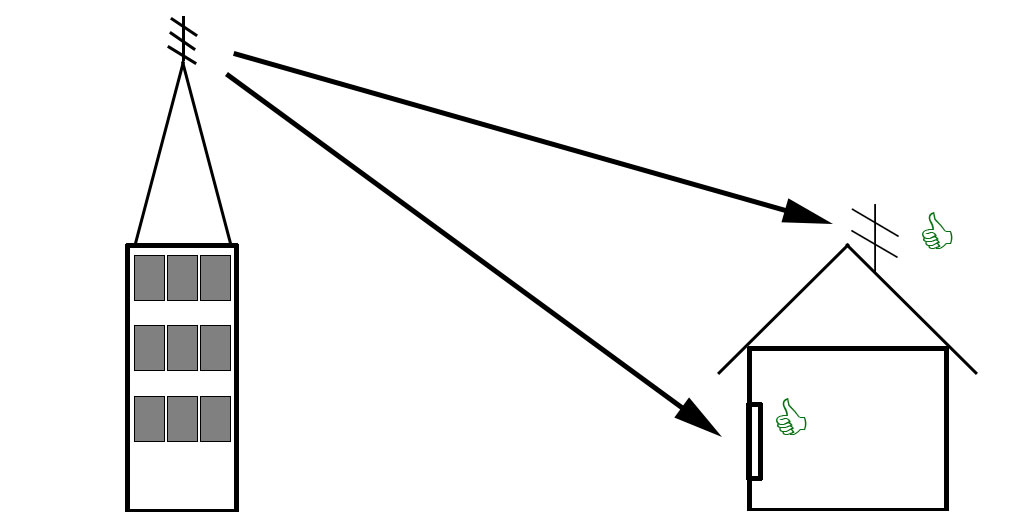
Gutes Empfangsdach, schlechtes Empfangsfenster
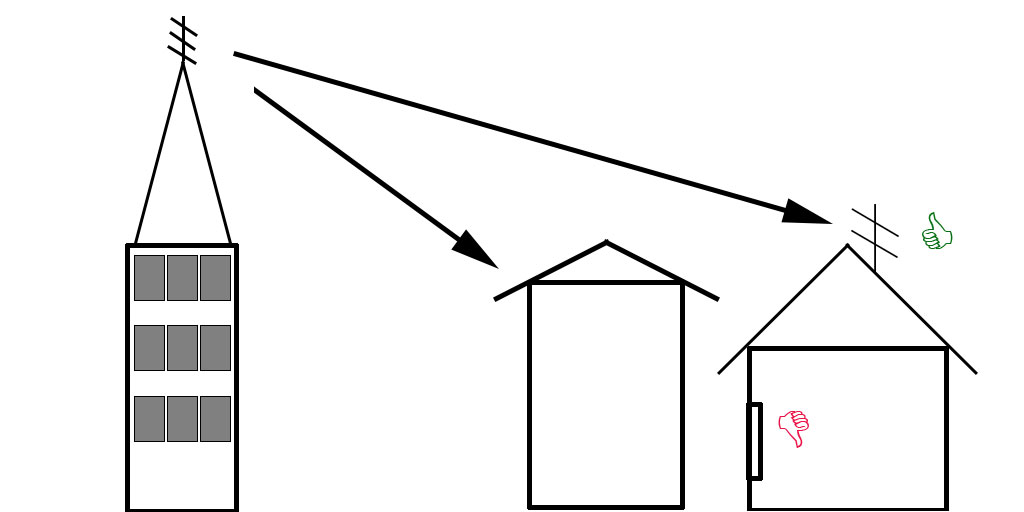
Schlechter Empfang Dach und Fenster
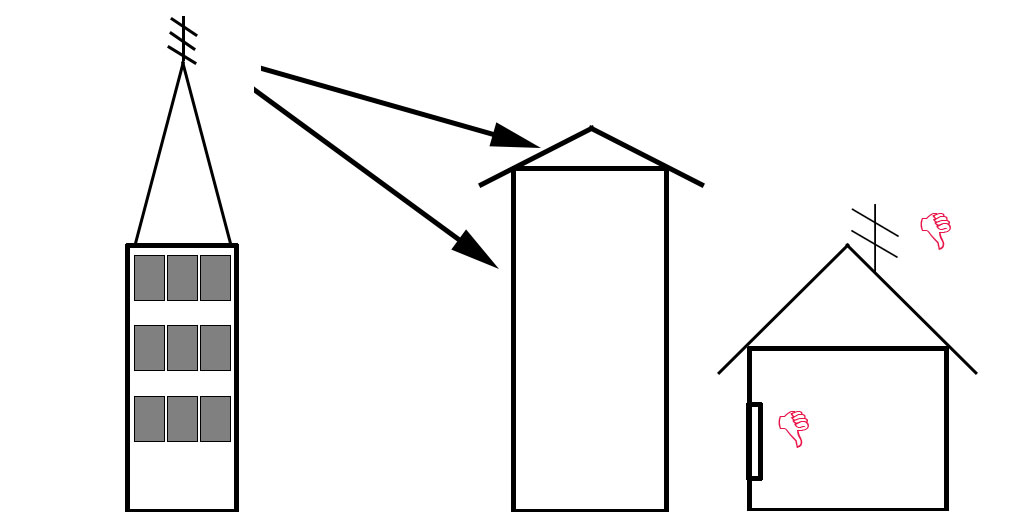
Der Empfang von Fernsehsendern in der WinTV-Anwendung ist von zwei Dingen abhängig:
- Sie müssen ein ausreichend starkes TV-Signal haben, damit der Hauppauge TV-Tuner die „Signalsperre“ erreichen kann. Sobald ein Fernsehsender ein Signal hat, das stark genug ist, um „gesperrt“ zu werden, wird er während des Sendersuchlaufs in der Senderliste angezeigt. Dies bedeutet oft, dass Ihre TV-Antenne in „Sichtlinie“ des Senders sein muss. Wenn ein Gebäude das vom Sender kommende TV-Signal blockiert, können Sie möglicherweise keine „Kanalsperre“ erreichen.
- Sobald der Fernsehkanal in der Kanalliste erscheint, benötigt er auch ein Signal, das stark genug ist, damit die WinTV-Anwendung ein klares Fernsehbild anzeigen kann. Wir hören manchmal, dass es Sender gibt, die in der TV-Senderliste erscheinen, aber nicht angesehen werden können (eingefrorenes Bild, schwarzer Bildschirm oder ein Bild mit vielen Mängeln). Dies liegt daran, dass der Kanal gerade genug „Stärke“ hat, um eine Sperre zu erreichen, aber nicht stark genug, um ein gutes Fernsehbild anzuzeigen.
Die Signalstärke hängt von der Größe (und Qualität) der Fernsehantenne und der „Sichtlinie“ zum Sender ab. Wenn Sie eine große Fernsehantenne haben, diese aber nicht auf den Fernsehsender gerichtet ist, ist das Fernsehsignal schwach und wird möglicherweise nicht empfangen.
Bitte überprüfen Sie außerdem die TV-Antennenanschlüsse zum Hauppauge TV-Tuner. Wenn der Stecker nicht richtig eingesteckt ist, kommt es zu Signalverlust und Sie erhalten kein optimales Fernsehbild.
Wenn Fernsehsender nicht empfangen werden können oder die Fernsehqualität schlecht ist, können Sie Folgendes versuchen:
Mit der Hauppauge Stick-TV-Antenne
- Die Hauppauge-Stick-TV-Antenne funktioniert bis zu einer Entfernung von etwa 10 Meilen vom Sender und benötigt eine ungehinderte Sichtverbindung zum Sender. Andernfalls liefert eine größere TV-Antenne bessere Ergebnisse.
- Zu den Symptomen für die Notwendigkeit einer größeren (besseren) TV-Antenne gehört das Scannen nach Kanälen in WinTV funktioniert, aber wenn sie versuchen, einen Kanal zu sehen, erreichen sie möglicherweise eine Sendersperre, aber das TV-Signal wird stark unterbrochen.
Wenn Sie keine TV-Außenantenne verwenden können, benötigen Sie möglicherweise eine TV-Innenantenne mit Verstärker.
Fernsehempfang in einer Wohnung
Sie können entweder Stabantennen oder Flachantennen verwenden, wenn Sie sich in einer Wohnung befinden. Im Allgemeinen erhalten Sie einen guten Empfang, solange Ihre TV-Antenne auf den TV-Sender „zeigt“ und Sie sich in der Nähe des TV-Senders befinden.
- platzieren Sie Ihre TV-Antenne in einem Fenster, so hoch wie möglich über dem Boden
- platzieren Sie die TV-Antenne nach Möglichkeit in Richtung der Sendetürme. Over-the-Air-TV ist am effektivsten, wenn es eine "Sichtverbindung" zu den Sendern erreicht. Der TV-Empfang funktioniert auch ohne Sichtverbindung, aber dann sind Sie darauf angewiesen, dass das TV-Signal von einem Gebäude oder einer anderen Struktur reflektiert wird
Ein TV-Signalverstärker kann manchmal dabei helfen, einige der schwächeren TV-Kanäle einzubinden.
Wir empfehlen den Kauf einer tragbaren verstärkten TV-Antenne für den Innen- oder Außenbereich, die an das WinTV-Produkt angeschlossen wird, um einen korrekten Empfang der TV-Kanäle zu gewährleisten.
Empfangen von Fernsehen in einem Haus
Wenn Sie einen TV-Tuner von Hauppauge verwenden, um zu Hause fernzusehen, sind Sie meistens weiter vom Fernsehsender entfernt und es wird eine größere TV-Antenne benötigt.
- Fernsehantennen im Freien werden eine bessere Leistung erbringen als Fernsehantennen im Innenbereich
- Verwenden Sie nach Möglichkeit eine Fernsehaußenantenne, die sich möglichst hoch über dem Boden befindet
Bei Verwendung einer TV-Innenantenne, platzieren Sie diese in der Nähe eines Fensters oder einer Wand in Richtung der Sendetürme
Ein TV-Signalverstärker kann manchmal dazu beitragen, den schwächeren TV-Kanälen einen besseren Empfang zu bieten